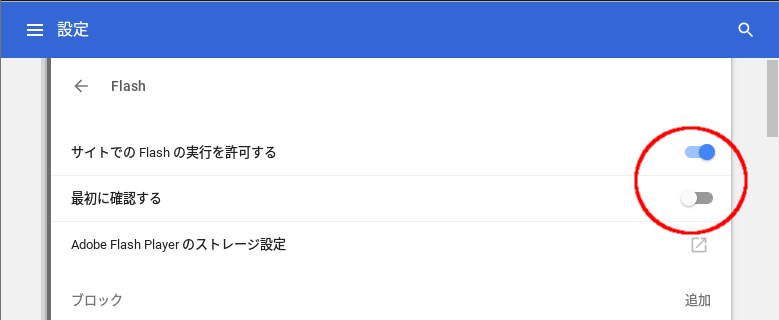Flash Playerのインストール¶
Chromium OSにはデフォルトではFlash Playerが含まれていません。ライセンスの関係でカスタムビルドのイメージそのものに含めて配布することができないためです。なので、各ユーザが手動でダウンロード・インストールする必要があります。本カスタムビルドでは、このインストール作業を手助けするためのスクリプトを添付しています。
Note
Flashのアップデートが公開された時は、再度以下の手順でスクリプトを実行すればFlashをアップデートすることができます。
インストールスクリプトは以下の手順で実行してください。
Chromium OSを起動してGoogleアカウントでログインしてください。
Attention
ゲストログイン時はflashのインストールはできません。必ずGoogleアカウントでログインしてください。
Ctrl+Alt+Tを押してください。Chromiumブラウザが起動してタブが開き、croshの画面が開きます。
crosh> と出ているので installflash と入力します。パスワードは管理者用パスワード(デフォルトでは password )と入力します。これでパッケージのダウンロードが始まります。
Attention
パスワード入力時、●や*のような伏せ字は表示されません。キータイ プしても反応が無いように見えますが入力は受け付けられています。正しくタイプしてEnterを押せば成功するはずです。
パッケージのダウンロードと展開が終わると
Ready to Install. Please reboot to start the installation.と表示されるのでマシンを再起動してください。次回起動時にはFlashが使えるようになります。
Attention
このスクリプトでインストールしたFlash PlayerはChromium OSのアップデートを実行すると消えてしまいます。Chromium OSのアップデートを実行したときは再度同じ手順でインストールを行ってください。現在のところこれを自動化する予定はありません。
[重要]R55以降でのFlash有効化について¶
R55以降ではGoogleの”HTML5 by Default”という方針により、 上の手順でFlashをインストールしてもデフォルトでは起動しなくなっています。 Flashコンテンツを含むサイトにアクセスすると、Flashコンテンツのある場所に以下のようなアイコンが表示されることがあります。
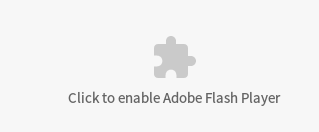
アイコンをクリックすると下図のようなメッセージボックスが表示されてFlashの起動許可を求めてきます。
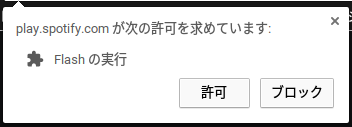
Note
上のClick to enable 〜 のアイコン表示なしでいきなりメッセージボックスが出るケースもあるようです。
ここで「許可」をクリックすることではじめてFlashプレイヤーが起動するようになります。
一度この手順で許可すれば、以降そのサイトについてはアクセスするだけでFlashが使用できますが、別のFlashコンテンツを含むサイトにアクセスするとまた確認を求めてきます。
また、こちらで確認した限りでは、一部のサイトではこのClick to enable 〜のアイコンや確認メッセージボックスが表示されずにFlashを実行できないことがありました。
このような許可が煩わしい場合や、見たいサイトでFlashが有効にできない、という場合は 以下の手順でFlashプラグインをデフォルトで有効にしてください。
- chromiumブラウザを起動します。
- アドレスバーに chrome://settings/content/flash と入力します。
- 下図のようなダイアログが表示されるので、赤丸の箇所の設定を確認して、図と異なるときは図と合わせてください。
これでFlashが従来通りに実行されます。